Kā palaist jaunas Opera versijas privātajā režīmā no komandrindas vai saīsnes
Privātās pārlūkošanas režīms ir pārlūkprogrammas Opera funkcija, kas paredzēta, lai neierakstītu tīmekļa pārlūkošanas vēsturi. Atverot jaunu privāto logu, Opera nesaglabā sīkfailus, pagaidu interneta failus, vēsturi un citus datus, kas saistīti ar jūsu pārlūkošanas darbībām. Kad tiek aizvērts privātās pārlūkošanas sesijas logs, šie dati tiek notīrīti. Privātās pārlūkošanas režīmu var sākt ar Ctrl+Shift+N taustiņus, tomēr, iespējams, vēlēsities palaist Opera tieši privātajā režīmā ar īsceļu. Apskatīsim, kā to var izdarīt.
Lai to izdarītu, Opera atbalsta īpašu komandrindas slēdzi, --Privāts, kas liek Opera pārlūkam sākt privāto pārlūkošanas sesiju.
Komandrindai jābūt šādai 32 bitu Opera operētājsistēmas Windows 64 bitu versijā:
"C:\Program Files (x86)\Opera\launcher.exe" — privāts
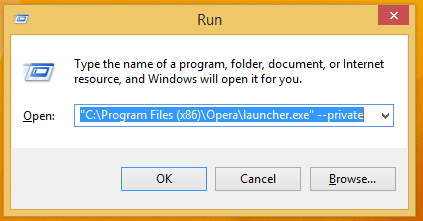
Ievērojiet divas defises pirms “privāts”. Iepriekš minēto komandu varat ierakstīt tieši dialoglodziņā Palaist (nospiediet
Ja izmantojat Windows 32 bitu versiju, jums vajadzētu izmantot šādu komandu:
"C:\Program Files\Opera\launcher.exe" — privāts
Varat izveidot šīs komandas saīsni, kā arī šim saīsnei piešķirt globālo karsto taustiņu, lai tieši atvērtu privātās pārlūkošanas režīmu, kā aprakstīts šajā rakstā: Pievienojiet globālos karstos taustiņus, lai palaistu iecienītākās lietojumprogrammas operētājsistēmā Windows 8.1.
Kad esat startējis Opera ar izveidoto saīsni, mazo pelēko briļļu ikona atvērtajā cilnē norāda, ka esat privātajā režīmā.
Tieši tā.


